アラートと IOC を表示する
[アラートと IOC] ページには、現在企業に影響を与えているすべてのアラートとセキュリティ侵害インジケーター(IOC)が表示されます。このページでは、アラートと IOC をフィルタして表示できるツールをいくつか提供します。
アラートは、セキュリティ インフラストラクチャ、セキュリティ担当者、Chronicle ルールで指定できます。
IOC は Chronicle によって自動的に指定されます。Chronicle は、自社のインフラストラクチャとその他の多数のセキュリティ データソースの両方から、常にデータを取り込んでいます。不審なセキュリティ インジケーターとセキュリティ データを自動的に関連付けます。一致するものが見つかった場合(たとえば企業内で不審なドメインが見つかった場合)、Chronicle はイベントを IOC としてラベル付けし、[IOC matches] タブに表示します。
ナビゲーション バーで、[検出] > [アラートと IOC] をクリックします。
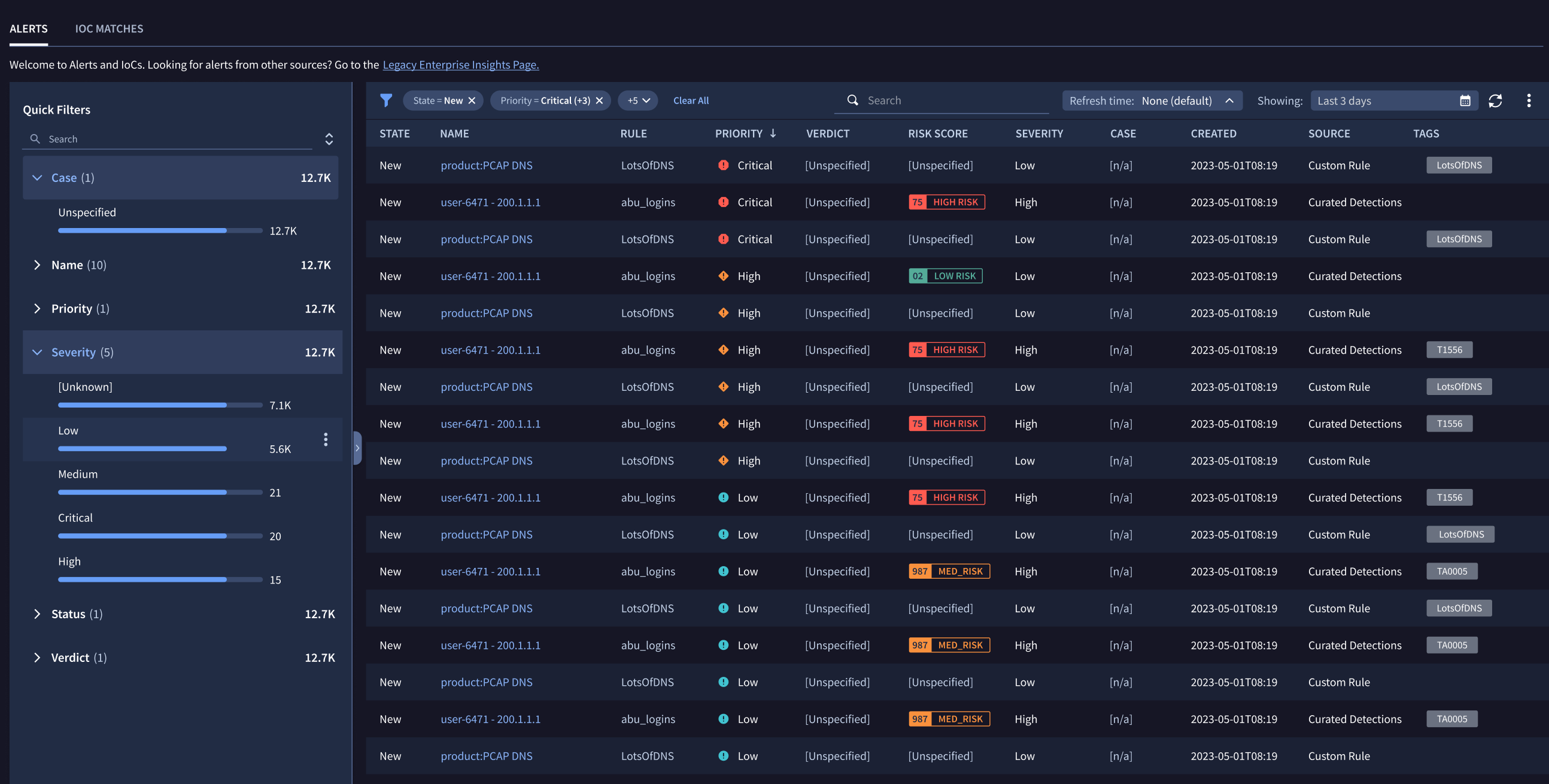
アラートを表示
[アラート] タブには、企業内の現在のアラートがすべて一覧表示されます。 リスト内のアラート名をクリックして、[アラート ビュー] にピボットします。アラート ビューには、アラートとそのステータスに関する追加情報が表示されます。
各アラートの重大度、優先度、リスクスコア、判断が一目でわかります。色分けされたアイコンや記号で、注意が必要なアラートをすばやく確認できます。
アラートリストを更新する
表示されたアラートリストを更新する頻度を選択するには、右上の [Refresh time] プルダウン メニューに移動します。ボードを 5 分、15 分、1 時間ごとに自動更新するように選択できます。円形の矢印アイコンをクリックして、最新の結果をすぐに表示することもできます。
更新時間の右側には、[Showing] というラベルの検索バーがあり、その中に小さなカレンダー アイコンがあります。ここで、表示されたデータの期間を調整できます。
カレンダー アイコンをクリックして、カレンダーを表示します。期間を調整するには、左側にある事前設定された期間のいずれか(直近 5 分から先月まで)を選択します。カレンダーの任意の場所で開始日と終了日を選択して、カスタム期間を指定することもできます。
フィルタの使用
フィルタを使用するには、表の左上にある青色の目標到達プロセスの形の[フィルタ] アイコンをクリックします。
[アラートリストのフィルタ] というダイアログが表示されます。
左側の列で、次の選択肢からフィルタするカテゴリを選択します。
- Author
- ケース
- 優先度
- 評価
- ルール
- ルール ID
- 重大度
- ステータス
- 判断
中央の列でフィルタのタイプを選択します。
- 表示の絞り込み - フィルタに一致するアイテムを表示します。
- フィルタで除外 - フィルタに一致しないアイテムを表示します。
右側の列で、フィルタの対象となる要素を選択します。また、論理演算子も選択する必要があります。
- OR - 結合された条件(分離)のいずれかに一致する必要があります
- AND - 結合されたすべての条件(結合)に一致する必要があります
たとえば、「非常に重大」というラベルの付いたアラートを検索する場合は、左の列の [重大度] をクリックし、右側の列の [重大] をクリックし、[表示の絞り込み] を選択します。
さらにフィルタを追加するには、[+ フィルタを追加] をクリックします。
追加したフィルタは、表の上にチップとして表示されます。
同じカテゴリの 2 つのフィルタを使用する場合、同じチップに表示されます。[高] または [重大] というラベルが付いたアラート(いずれも [重大度] ラベルのもとで)を見つけるには、次の手順を行います。
- 最初のフィルタを選択します。
- 2 番目のフィルタを開きます。
- 2 番目のフィルタをクリックすると、[表示の絞り込み] と [フィルタで除外] の 2 つの選択肢が表示されます。[表示の絞り込み] をクリックします。
フィルタをクリア
1 つのフィルタを削除するには、削除するフィルタの横にあるゴミ箱アイコンをクリックします。
ページから既存のフィルタをすべて消去するには、すべてのチップがある場所の横にある青色の [すべてクリア] ボタンをクリックします。
IOC Matches を表示する
[IOC Domain Matches] には、セキュリティ インフラストラクチャが不審であると報告し、社内で最近表示されたドメインが一覧表示されます。
自社の IOC を表示するには、[IOC Matches] タブをクリックします。右上の [過去 3 日分] をクリックすると、期間とイベント時間のダイアログ ウィンドウが開き、調査対象の日付を調整できます。
IOC マッチングは、イベントのタイムスタンプが脅威インテリジェンス フィード内でアクティブな期間内にある場合にのみ発生します。アクティブな期間とは、IOC が有効である期間です。脅威インテリジェンス フィードにアクティブな期間がない場合、フィードデータでドメインが識別されるたびに IOC 一致が返されます。
Applied Threat Intelligence を有効にすると、[IOC Matches] タブに追加情報が表示されます。詳しくは、Applied Threat Intelligence をご覧ください。
[IOC Matches] タブ
ドメインは、名前、またはページに表示されている他の列カテゴリで並べ替えることができます。たとえば、次のようなカテゴリがあります。
- カテゴリ
- ソース
- アセット
- 信頼度
- 重大度
- IOC 取り込み時間
- 初回検知
- 最終検知
左側の [Procedural Filtering] メニューを使用して、表示される IOC をフィルタリングすることもできます。
Chronicle Security Operations のお客様
Chronicle Security Operations のお客様の場合、Chronicle の SOAR アラートがここに表示され、ケース ID が含まれます。ケース ID をクリックして、[ケース] ページを開きます。[ケース] ページでは、アラートとケースの両方に関する情報を取得できます。返信することもできます。詳細については、ケースの概要をご覧ください。
